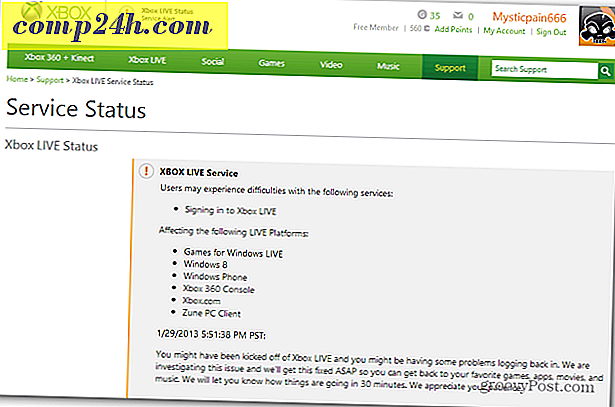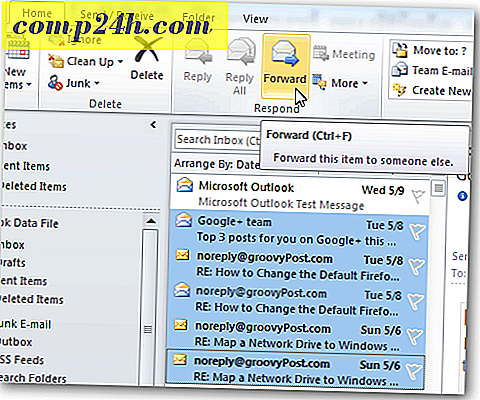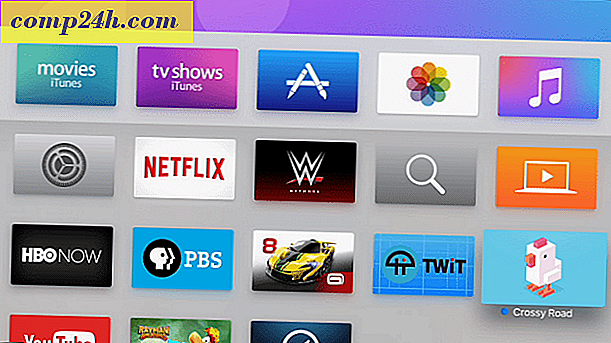Paranna musiikin äänenlaatua iOS: ssä iTunes-taajuuskorjaimen avulla
Tuntuuko sinusta, että kuulokkeet, kuulokkeet tai ulkoiset kaiuttimet eivät tee musiikin oikeudenmukaisuutta? Oletusarvoisen taajuuskorjauksen saldo iOS: ssa on tasainen, ja vaikka iOS: lla on kunnolliset EQ-esiasetukset, ei ole mitään tapaa räätälöidä tasoja ostamatta kolmannen osapuolen sovellusta. Tässä iTunes tulee sisään räätälöityjen tasoitustasojen kanssa. Jotkut iPhone-, iPad- ja iPod touch -omistajat ovat päätyneet siihen, että taajuuskorjaimen tasojen muuttaminen lisää äänenlaatua kaikin mahdollisin tavoin. Testasin sen, ja se käy ilmi.
Jos haluat muokata iDevice-laitteen taajuuskorjaimen asetuksia, sinun on ensin säädettävä niitä iTunes-laitteella. Tämä toimii sekä Macilla että PC: llä. Avaa iTunes ja valitse Näytä >> Näytä tasasoitin .
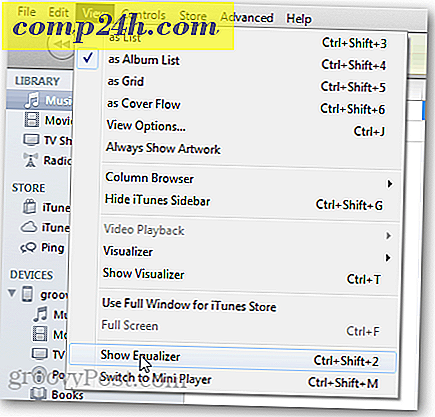
Korjaa taajuuskorjaimella asetukset, mihin haluat. Tehokas aloituskohta on, mitä yksi iTunes-käyttäjä väittää Perfect Equalizer -asetuksiksi.
Asetus "täydellisille asetuksille" on:
"Db +3, +6, +9, +7, +6, +5, +7, +9, +11, +8 db"
Kun kaikki tasot määrittävät, miten haluat, napsauta pudotusluetteloa ja valitse Valmista ennalta.

Nimeä EQ-esiasetukset, mitä haluat, on järkevää sinulle.

Nyt voit sulkea taajuuskorjainikkunan, muista vain, mitä annoitte.

Liitä iPad, iPhone tai iPod takaisin iTunesiin.
Valitse Kaikki (Ctrl + A) laitteesi musiikkikansion kappaleista ja napsauta hiiren kakkospainikkeella yhtä niistä ja valitse Hae tietoja.


Napsauta Asetukset-välilehteä ja siirry sitten taajuuskorjaimen esiasetukseen. Varmista, että taajuuskorjainlaatikko ix on valittuna ja valitse sitten määritetty mukautettu asetus.
Poistu ja tallenna muutokset valitsemalla OK.

iTunes kestää hetken synkronoida. Kun se on tehty, nauti uraa uudesta elämästä, jonka olet saanut musiikistasi - vaikka sinulla olisi keskinkertaisia korvakuuloja, joita Apple antaa sinulle.
Huomaa : Jos olet määrittänyt ennalta asetetun taajuuskorjaimen iOS: ssä, se ohittaa mukautetut asetukset iTunesista. Voit poistaa tämän valitsemalla Asetukset >> Musiikki >> EQ >> Pois. Kun olet poistanut käytöstä, räätälöidyt iTunes-korjaimen asetukset alkavat toimia.